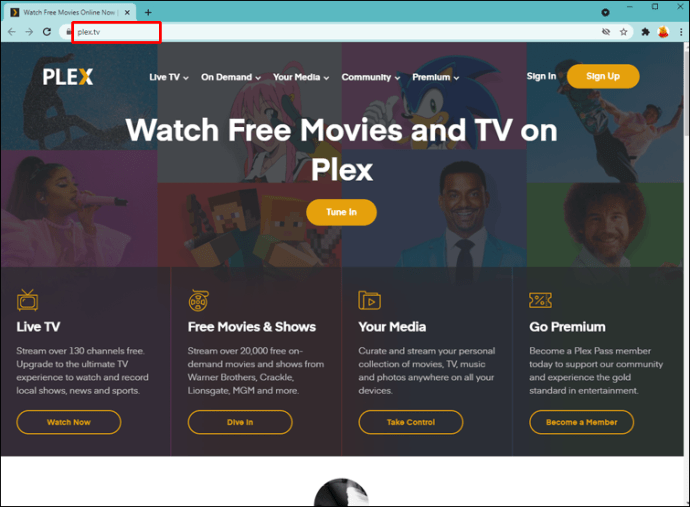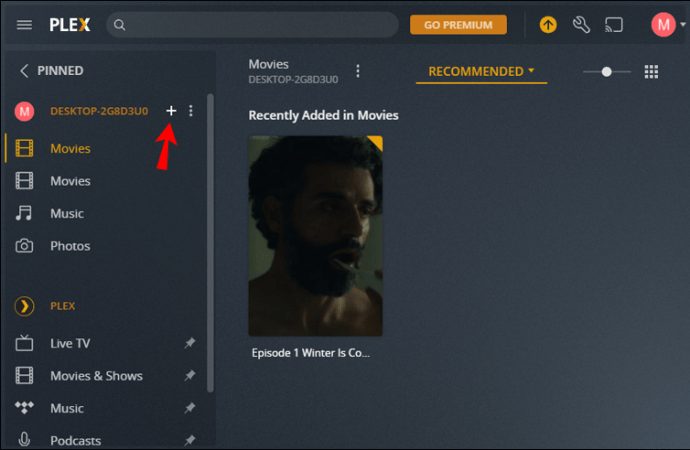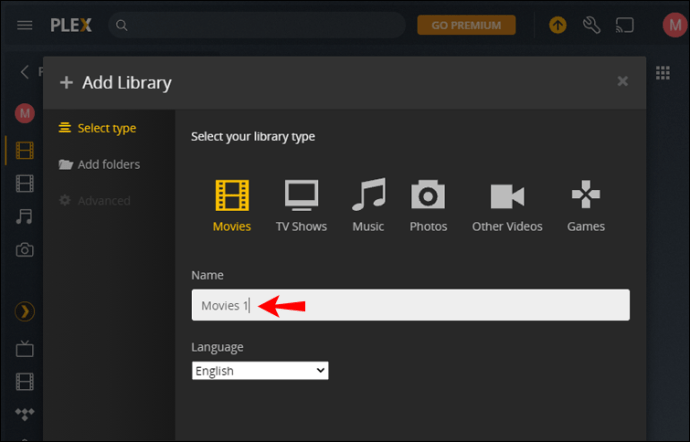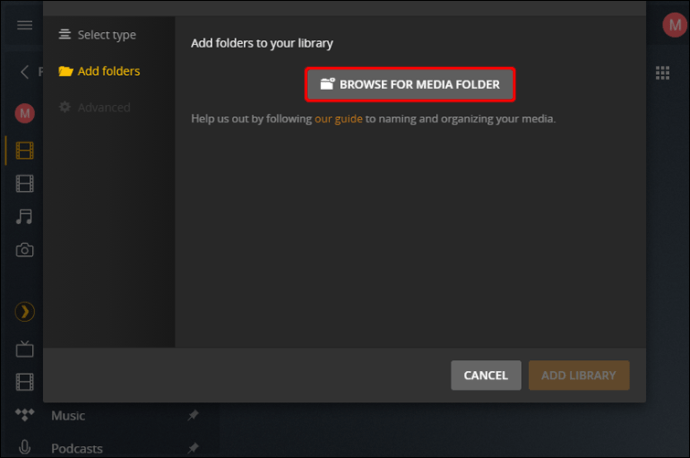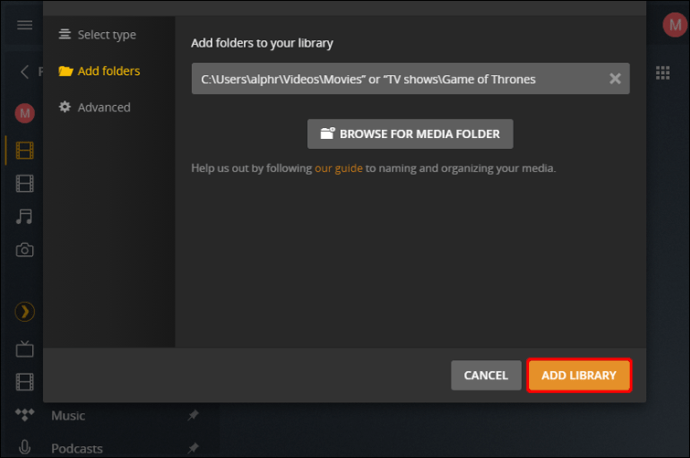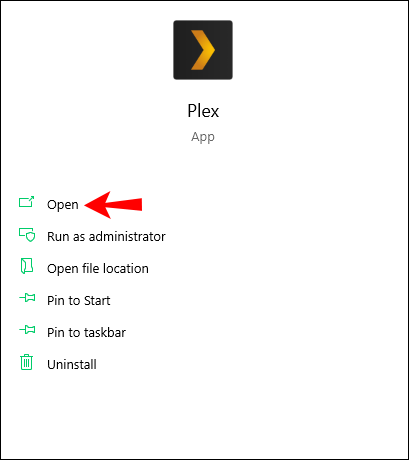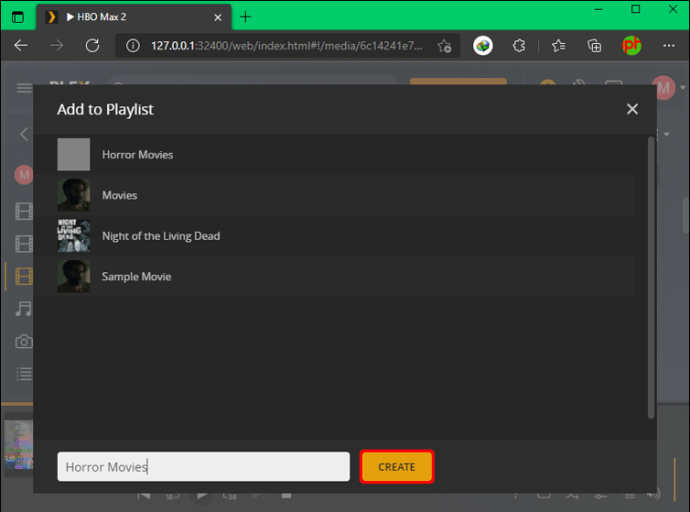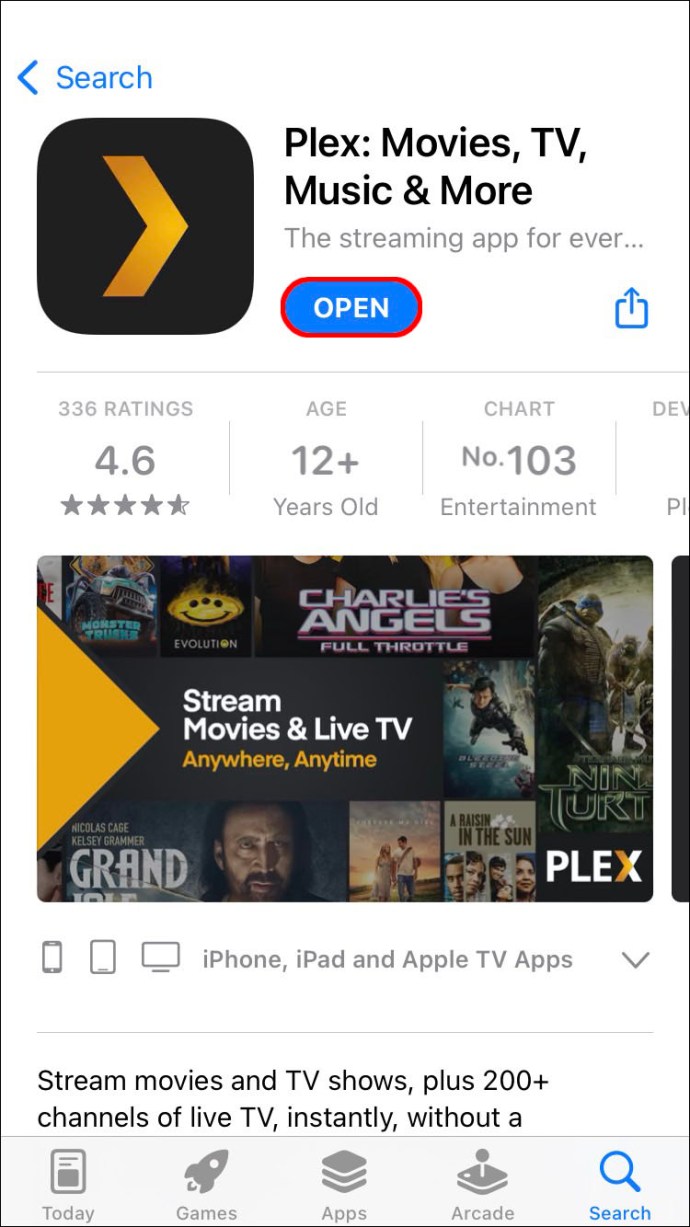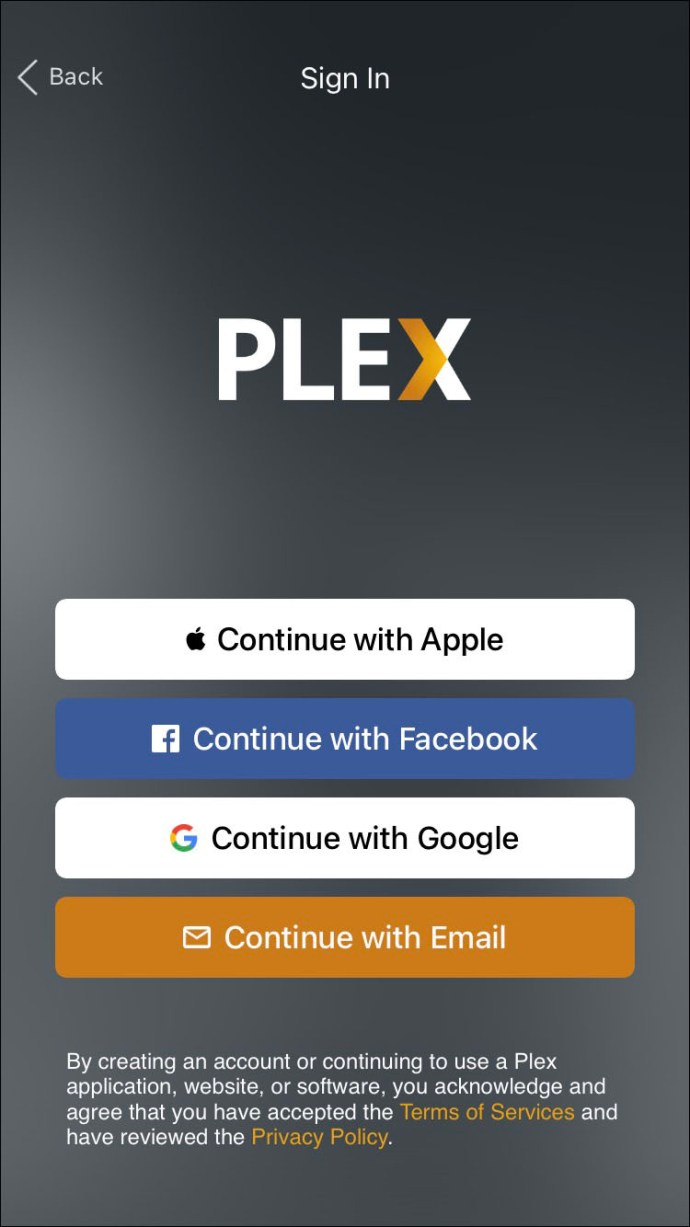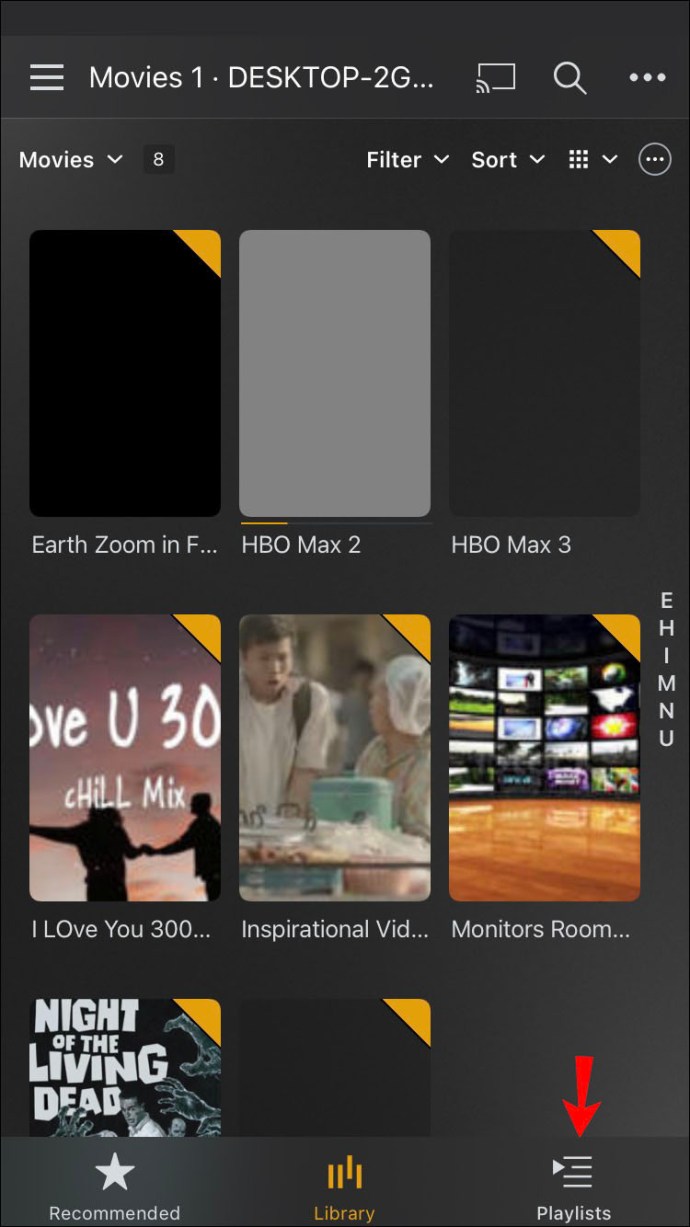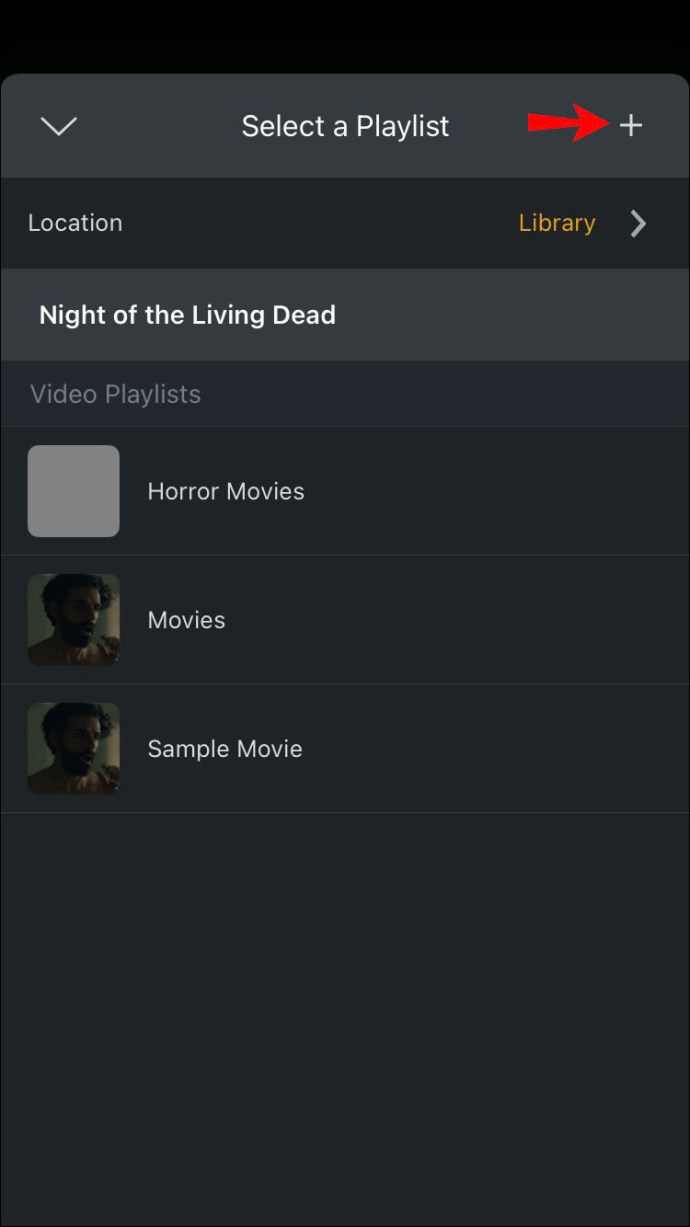A Plex segítségével több mint 20 000 filmet és tévéműsort streamelhetsz ingyen. Ha azonban olyasmit szeretne nézni, ami nem szerepel a lenyűgöző adatbázisukban, a Plex lehetőséget ad arra, hogy filmeket töltsön fel az eszközéről, és tárolja azokat a Plex Media Server könyvtárában. Miután minden filmje a Plex könyvtárban van, elérheti azokat bármely, ehhez a streaming médiaszolgáltatáshoz csatlakoztatott eszközről.

Filmek hozzáadása a Plexhez
A Plex lehetővé teszi különböző könyvtárak létrehozását, ahol filmeket, TV-műsorokat, zenéket, fényképeket vagy más típusú tartalmakat tárolhat. A Plex Media Manager segítségével külön mappákat hozhat létre a különböző típusú médiák számára, és streamelheti azokat különféle eszközökön, például laptopokon, okostévéken, mobiltelefonokon, webalkalmazásokon és más digitális médialejátszókon.
A jó hír az, hogy nem kell minden médiafájlt átmásolnia a többi eszközre. Ehelyett bármely más csatlakoztatott eszközről hozzáférhet a teljes médiagyűjteményéhez. Ehhez le kell töltenie a Plex Media Servert arra az eszközre, ahol a médiát tárolja. A Plexet telepíteni kell minden olyan eszközre, amelyet filmek és TV-műsorok streamelésére szeretne használni.
Amikor új médiafájlokat ad hozzá a Plex könyvtárhoz, meg kell adnia, hogy milyen típusú adathordozóról van szó. Így könnyebben érheti el más eszközökről. Ha például filmeket szeretne hozzáadni a Plex könyvtárhoz, akkor laptopját vagy asztali számítógépét kell használnia. A következőket kell tennie:
- Nyissa meg a böngészőt, és lépjen a Plex webhelyére.
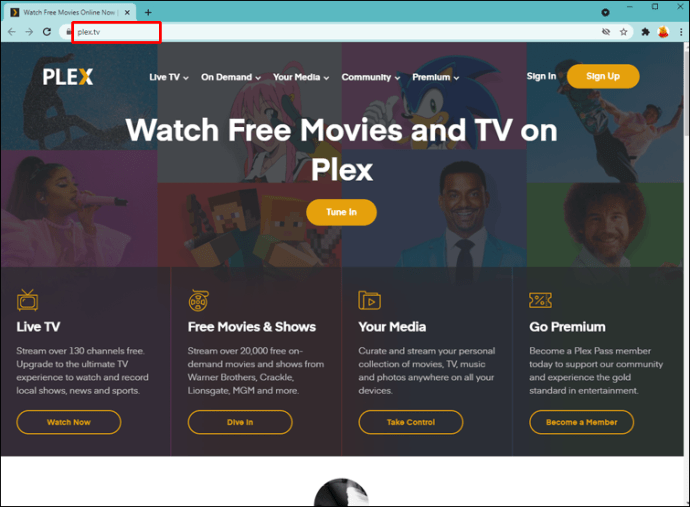
- A fiókba való bejelentkezéshez lépjen a jobb felső sarokban található „Bejelentkezés” lehetőségre.

- A kezdőlapon keresse meg a „+” ikont a „Könyvtárak” mellett a bal oldalsávon, vagy kattintson a „Könyvtár hozzáadása” gombra az irányítópulton.
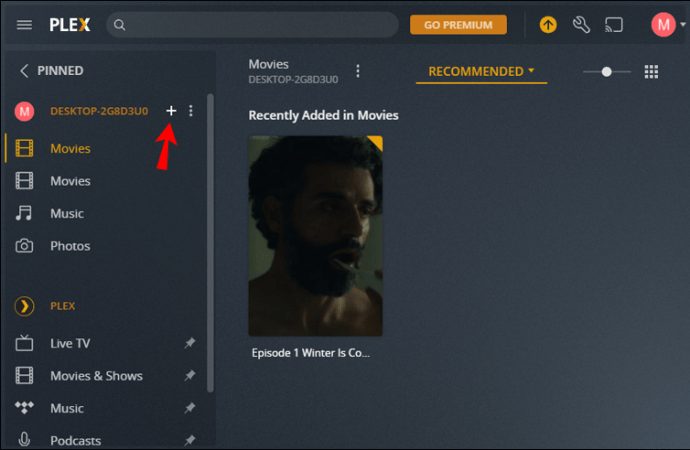
- A felugró ablakban válassza a „Filmek” lehetőséget.

- Írja be a mappa nevét.
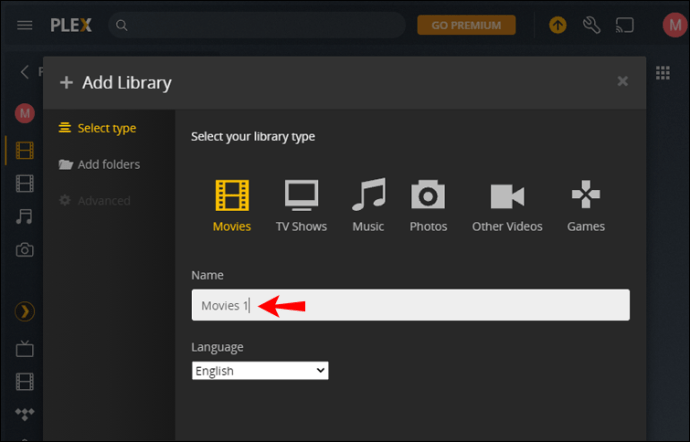
- Lépjen a „Tovább” gombra.

- Kattintson a „Médiamappa tallózása” gombra.
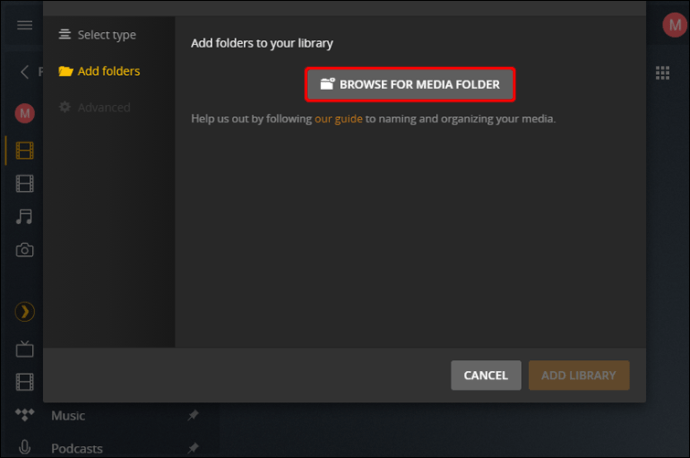
- Keresse meg a feltölteni kívánt filmet tartalmazó mappát laptopján/asztali számítógépén.

- Válassza a „Hozzáadás”, majd a „Könyvtár hozzáadása” lehetőséget.
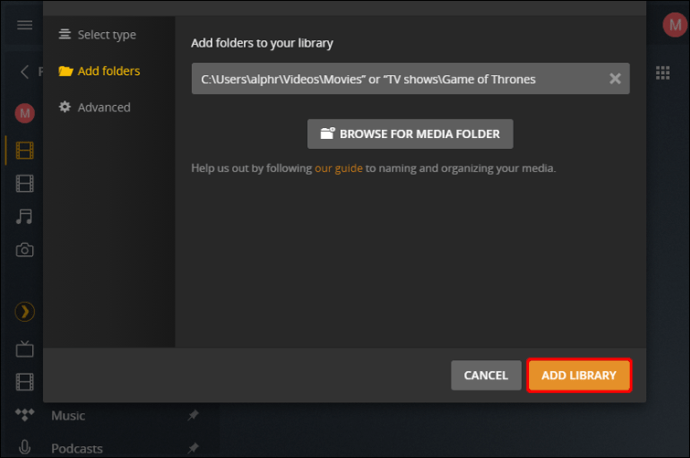
A Plexnek néhány percet vesz igénybe, hogy hozzáadja az imént feltöltött médiafájl összes metaadatát. Ha meg szeretné nézni a hozzáadott filmet, nyissa meg a Plexet azon az eszközön, amelyen streamelni szeretné. Jelentkezzen be, és megtalálja az új filmet a Plex Media Server könyvtárában.
Ugyanezt a módszert használhatja új TV-műsorok vagy más médiafájlok hozzáadásához a Plex könyvtárhoz. Győződjön meg arról, hogy a Plexre feltölteni kívánt médiafájlok már külön mappákban vannak tárolva, különben a Plex nem fogja megtalálni őket.
Nem számít, melyik eszközt választja a Plex tartalom streamelésére, a laptopot vagy számítógépet, ahol az összes médiafájlt tárolja, mindig be kell kapcsolni. Ha valamilyen oknál fogva a Plex nem találja a számítógépén tárolt filmet, előfordulhat, hogy frissítenie kell a Plex könyvtárát. Ha ez nem működik, csak indítsa újra azt az eszközt, amelyről streamelni szeretne.
Ha meg szeretné nézni a feltöltött filmet, a streaming eszköznek csatlakoznia kell az internethez. A Plex szinte minden operációs rendszeren működik, de előfordulhat, hogy késik, ha eszközének régebbi processzora van. Vannak más követelmények is, amelyeknek az eszköznek meg kell felelnie ahhoz, hogy a Plex összes szolgáltatását használni tudja. Például a Plex szerint legalább 2 GB RAM-nak kell rendelkezésre állnia.
Filmek kezelése a Plexben
Míg az új filmek Plex könyvtárához való hozzáadása viszonylag egyszerű, a médiakönyvtár rendszerezése gondot okozhat, ha sok fájlja van. A Plex könyvtárban végrehajtani kívánt változtatásokat a számítógépén található Plex Media Manager segítségével kell végrehajtani. Ha át szeretne nevezni egy filmet, amely már szerepel a Plex könyvtárában, kövesse az alábbi lépéseket:
- Kapcsolja ki a Plex Media Servert.
- Keresse meg a film mappáját az eszközön.
- Nevezze át.
- Kapcsolja be újra a Plex Media Servert.
- Menjen a Plex könyvtárba, és frissítse.
A Plex automatikusan megkeresi a tartalomkönyvtárban végrehajtott változtatásokat. Ugyanezzel a módszerrel mozgathatja a filmfájlokat különböző mappákba, vagy törölheti a Plex könyvtárában jelenleg tárolt filmeket. A legfontosabb lépés a Plex Media Server ki- és bekapcsolása az egész folyamat során.
Könyvtár törléséhez közvetlenül a Plexből is megteheti. Csak nyissa meg a törölni kívánt könyvtár mappát, lépjen a képernyő bal felső sarkában található beállítások ikonra, és válassza a „Könyvtár törlése” lehetőséget a legördülő menüből.
Hogyan készítsünk lejátszási listát a Plexben
Ha az összes filmet hatékonyabban szeretné rendszerezni, lehetősége van lejátszási listák létrehozására is a Plexben. Mi több, mindössze néhány percet vesz igénybe. Íme, hogyan történik:
- Indítsa el a Plex Media Player programot.
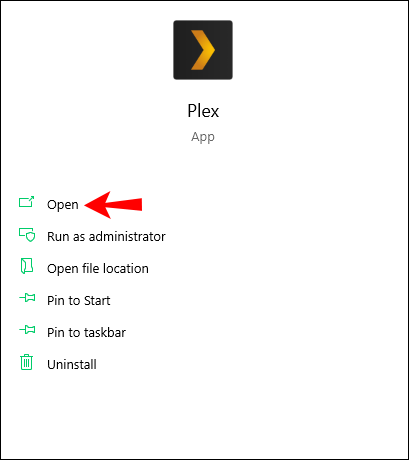
- Keresse meg azt a filmet, amelyet hozzá szeretne adni a lejátszási listához.
- Kattintson a „Hozzáadás lejátszási listához” ikonra a Plex Media Player alján.

- Válassza az „Új lejátszási lista létrehozása” lehetőséget
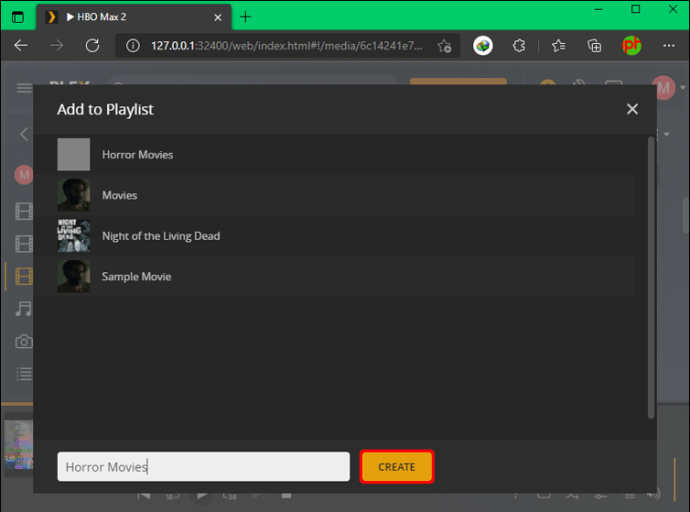
- Adjon nevet a lejátszási listának (például „Horror filmek”).
- Ismételje meg ezt a folyamatot minden olyan filmnél, amelyet hozzá szeretne adni a lejátszási listához.
Az összes lejátszási listája megjelenik a bal oldalsáv „Könyvtár” részében. Ezenkívül az összes TV-műsort és más típusú tartalmat különböző lejátszási listákba rendezheti. A lejátszási lista tartalma streamelhető sorrendben, vagy megkeverhető.
A filmek lejátszási listákhoz való hozzáadása a Plex mobilalkalmazásban is elvégezhető. Ha szeretné megtudni, hogyan, kövesse az alábbi lépéseket:
- Indítsa el a Plex alkalmazást a telefonján.
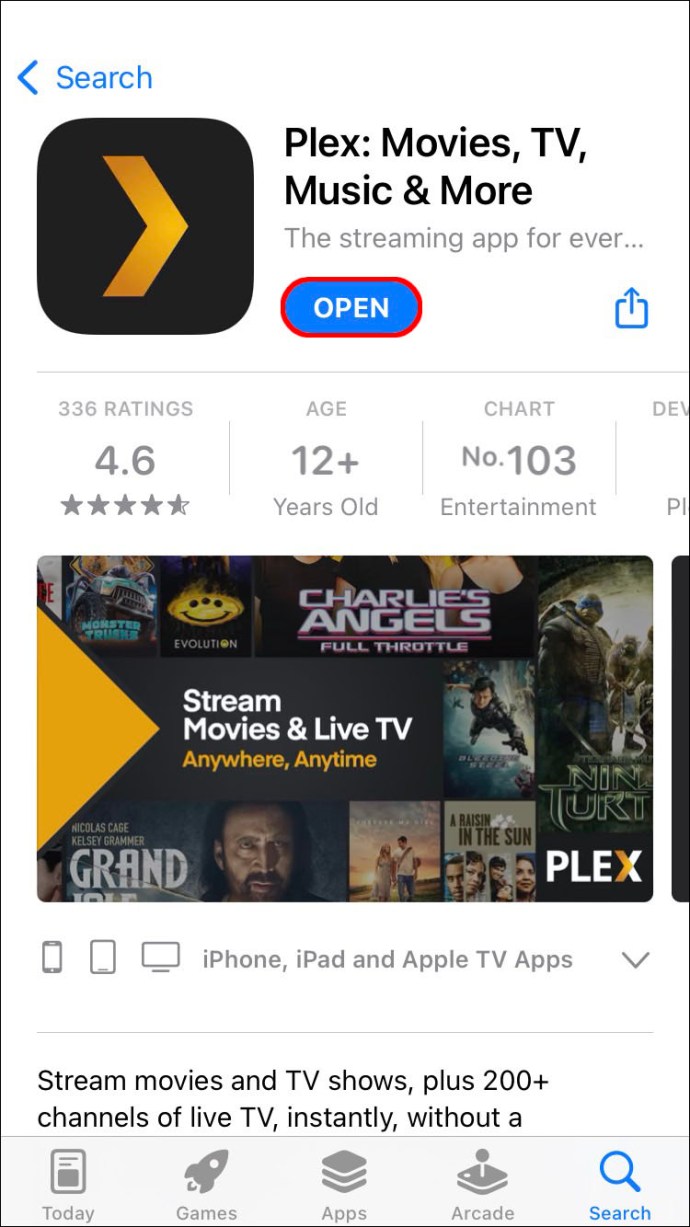
- Jelentkezzen be fiókjába, ha még nem tette meg.
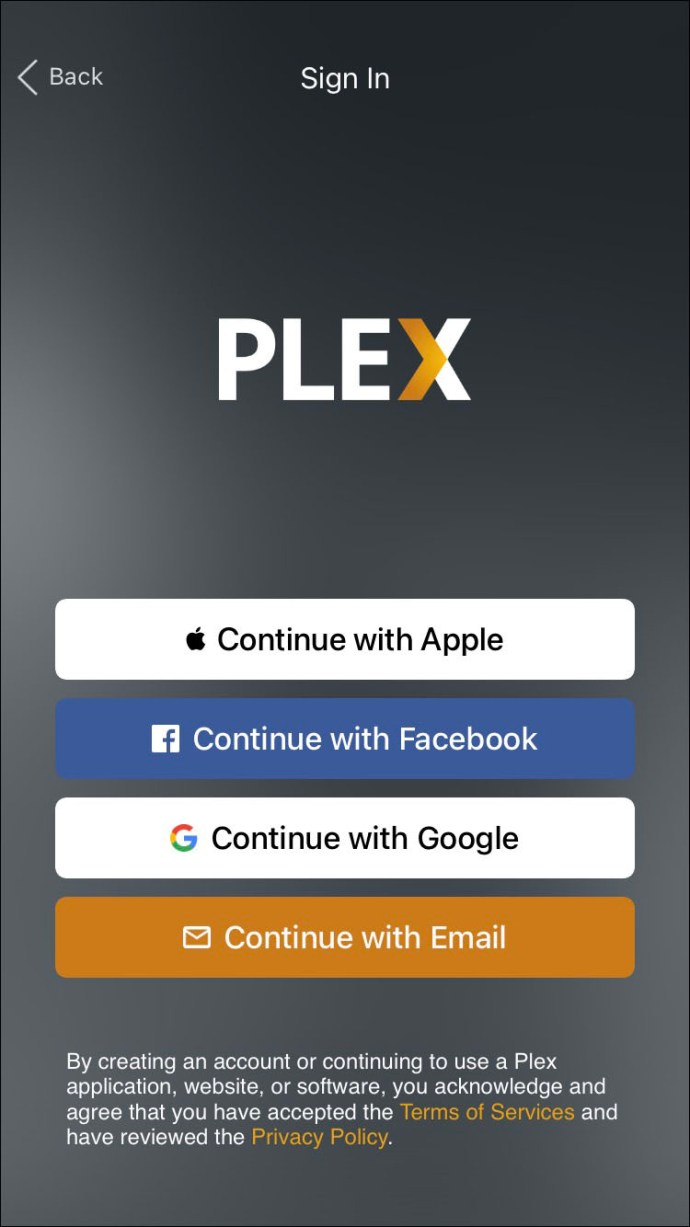
- Koppintson a profilképére a képernyő jobb felső sarkában.
- Tovább a „Könyvtár” részhez.

- Keresse meg azt a filmet, amelyet hozzá szeretne adni a lejátszási listához.
- Lépjen a „Lejátszási lista” ikonra.
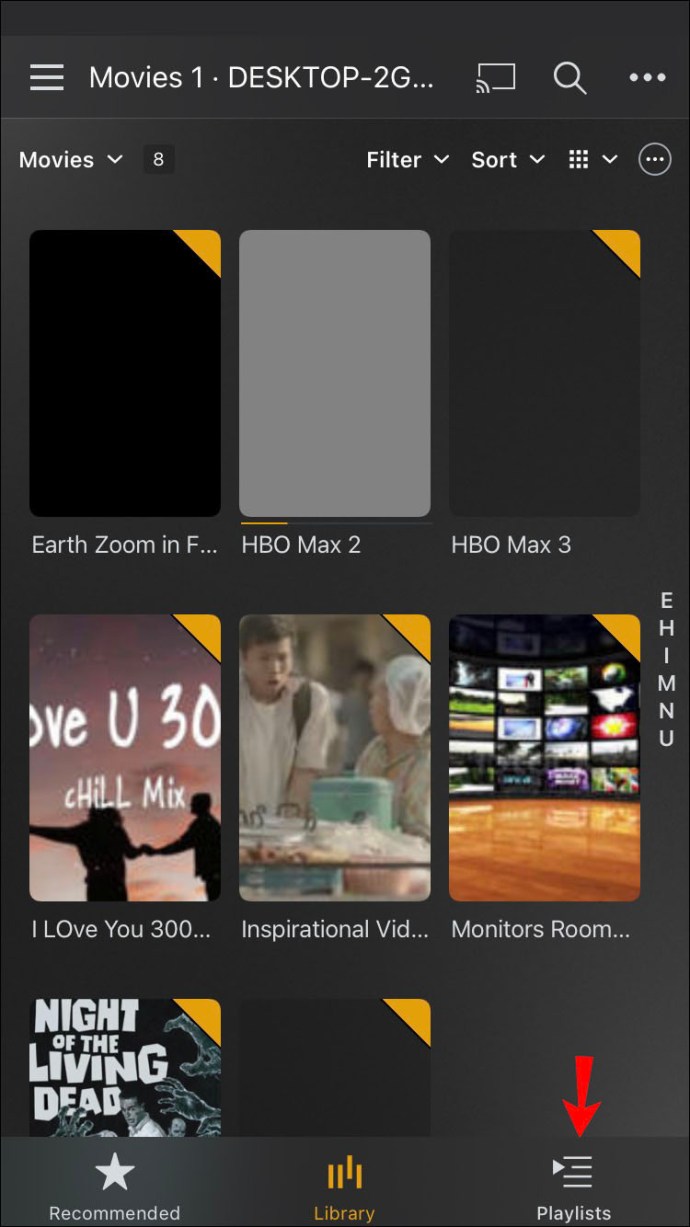
- Válassza ki a „+” ikont a jobb felső sarokban.
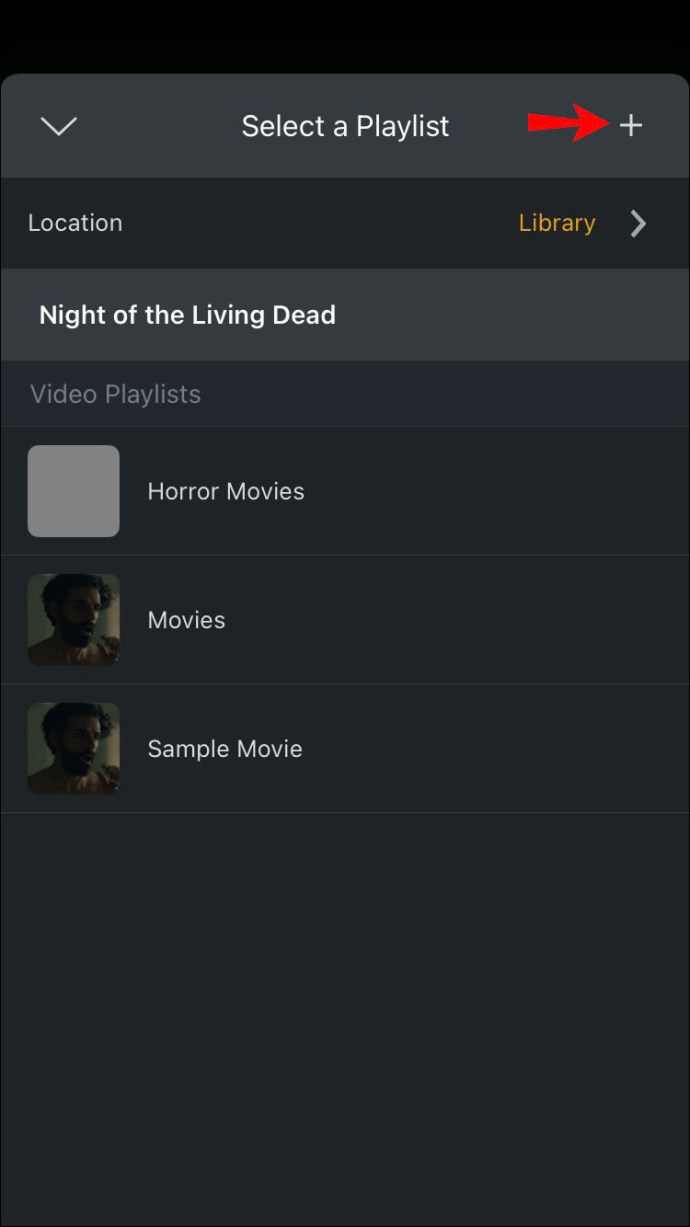
- Adj nevet az új lejátszási listának.

- Ismételje meg ugyanezeket a lépéseket a többi filmnél.
Ez minden benne van. Ez a folyamat ugyanúgy néz ki Android és iPhone eszközökön. Nincs korlátozva, hogy hány filmet adhat hozzá, és hány lejátszási listát hozhat létre a Plexben. Mindössze annyit kell tennie, hogy először letölti őket a számítógépére.
Nézze meg kedvenc filmjét a Plexen
A filmek és tévéműsorok streamelése még soha nem volt ilyen egyszerű. A Plex segítségével nem csak tetszőleges filmet adhat hozzá, hanem lejátszási listákba is rendezheti őket. Miután az összes filmet feltöltötte a Plexre, streamelheti őket bármely, az internethez csatlakozó eszközzel.
Hozzáadott már valaha filmet a Plex könyvtárhoz? Használta a cikkben leírt módszert? Tudassa velünk az alábbi megjegyzések részben.